Chromium ist ein Open-Source-Browserprojekt für das moderne Web, das nicht nur selbst ein vollwertiger Browser ist, sondern auch als Backend-Engine für viele der gängigen Browser auf dem Markt dient.
Beliebte Browser wie Google Chrome, Microsoft Edge, Opera, Vivaldi und Brave, um nur einige zu nennen, basieren alle auf Chromium. Abgesehen davon, dass es vollständig Open Source und frei von proprietären Codecs ist, ist es auch der Browser der Wahl für datenschutzbewusste Menschen, da es keine Tracking-Daten wie Google Chrome zurücksendet.
In diesem Artikel behandeln wir die Installation des Chromium-Browsers auf Ubuntu 20.
Hinweis: Dies unterscheidet sich von Chromium Headless.
Inhaltsverzeichnis
Installation mit Snap
Der Chromium-Browser wird von Canonical (der Muttergesellschaft hinter Ubuntu) als Snap-Paket angeboten. Dies kann sowohl über die grafische Oberfläche als auch über die Befehlszeile erfolgen. Um Chromium unter Ubuntu 20 mit Snap zu installieren, geben Sie den folgenden Befehl in eine Terminal-Eingabeaufforderung ein:
$ sudo snap install chromium
Dieser Befehl stellt sicher, dass alle erforderlichen Abhängigkeiten für Chromium heruntergeladen und eingerichtet werden. Lassen Sie es ein paar Minuten laufen, und Sie sollten eine Ausgabe sehen, die eine erfolgreiche Installation bestätigt.
$ sudo snap install chromium chromium 94.0.4606.71 from Canonical* installed $
Installation mit APT
Eine weitere unterstützte Methode zur Installation von Chromium auf Ubuntu 20 ist die Verwendung des apt-Tools. Wie bei Snap ist auch die Installation mit apt ein einfacher zweistufiger Befehl (erster Befehl zum Aktualisieren von apt-Repository-Daten). Im Backend verwendet es die Snap-Facility.
$ sudo apt update $ sudo apt install chromium-browser
Hier ist die Ausgabe der obigen Befehle auf einem Ubuntu 20-Computer:
$ sudo apt update Hit:1 http://in.archive.ubuntu.com/ubuntu focal InRelease Hit:2 http://in.archive.ubuntu.com/ubuntu focal-updates InRelease Hit:3 http://in.archive.ubuntu.com/ubuntu focal-backports InRelease Get:4 http://security.ubuntu.com/ubuntu focal-security InRelease [114 kB] Fetched 114 kB in 2s (64.8 kB/s) Reading package lists... Done Building dependency tree Reading state information... Done 6 packages can be upgraded. Run 'apt list --upgradable' to see them. $
$ sudo apt install chromium-browser Reading package lists... Done Building dependency tree Reading state information... Done The following packages were automatically installed and are no longer required: chromium-codecs-ffmpeg-extra gstreamer1.0-vaapi libgstreamer-plugins-bad1.0-0 libva-wayland2 Use 'sudo apt autoremove' to remove them. The following NEW packages will be installed: chromium-browser 0 upgraded, 1 newly installed, 0 to remove and 6 not upgraded. Need to get 48.3 kB of archives. After this operation, 164 kB of additional disk space will be used. Get:1 http://in.archive.ubuntu.com/ubuntu focal-updates/universe amd64 chromium-browser amd64 1:85.0.4183.83-0ubuntu0.20.04.2 [48.3 kB] Fetched 48.3 kB in 0s (903 kB/s) Preconfiguring packages ... Selecting previously unselected package chromium-browser. (Reading database ... 193368 files and directories currently installed.) Preparing to unpack .../chromium-browser_1%3a85.0.4183.83-0ubuntu0.20.04.2_amd64.deb ... => Installing the chromium snap ==> Checking connectivity with the snap store ==> Installing the chromium snap chromium 94.0.4606.71 from Canonical* installed => Snap installation complete Unpacking chromium-browser (1:85.0.4183.83-0ubuntu0.20.04.2) ... Setting up chromium-browser (1:85.0.4183.83-0ubuntu0.20.04.2) ... Processing triggers for mime-support (3.64ubuntu1) ... Processing triggers for hicolor-icon-theme (0.17-2) ... Processing triggers for gnome-menus (3.36.0-1ubuntu1) ... Processing triggers for desktop-file-utils (0.24-1ubuntu3) ... $
Chrom starten
Chromium ist jetzt auf Ihrer Ubuntu-Box installiert. Sie können es über die Suchleiste für Aktivitäten starten. Geben Sie einfach Chromium ein und klicken Sie auf das Symbol, um die Anwendung zu starten.
Sie können die „Adressleiste“ verwenden, um eine beliebige Website zu suchen oder zu besuchen oder den Browser durch den Besuch mit Erweiterungen oder Themen anzupassen Chrome-Webstore.
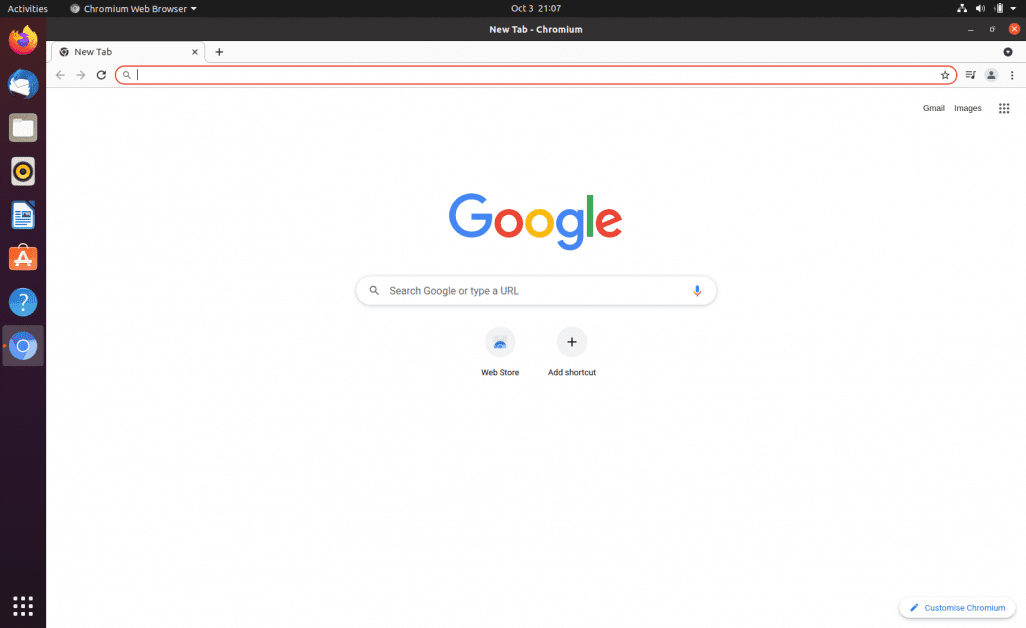
Zusammenfassung
Chromium ist der Browser der Wahl für diejenigen, die einen hochmodernen Browser benötigen, der alle modernen Webfunktionen ohne Datenschutzbedenken und Tracking durch große Unternehmen unterstützt. Es ist kostenlos erhältlich und kann in wenigen einfachen Schritten auf jedem Betriebssystem installiert werden. Wir haben die Einrichtung unter Ubuntu OS behandelt.
Ich hoffe, die in diesem Artikel beschriebenen Schritte helfen Ihnen, Chromium auszuprobieren.
Haben Sie den Artikel gerne gelesen? Wie wäre es mit der Welt zu teilen?
